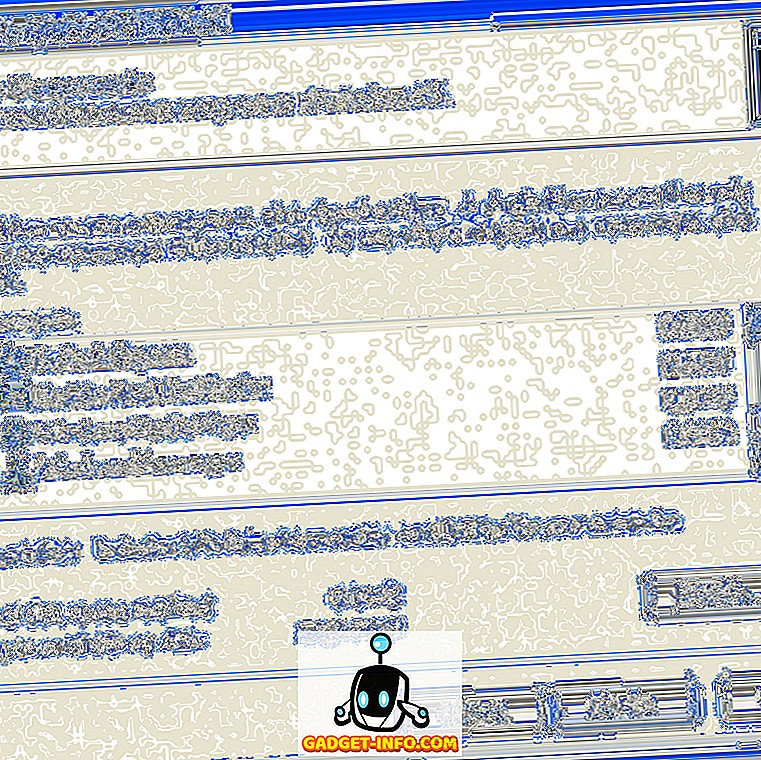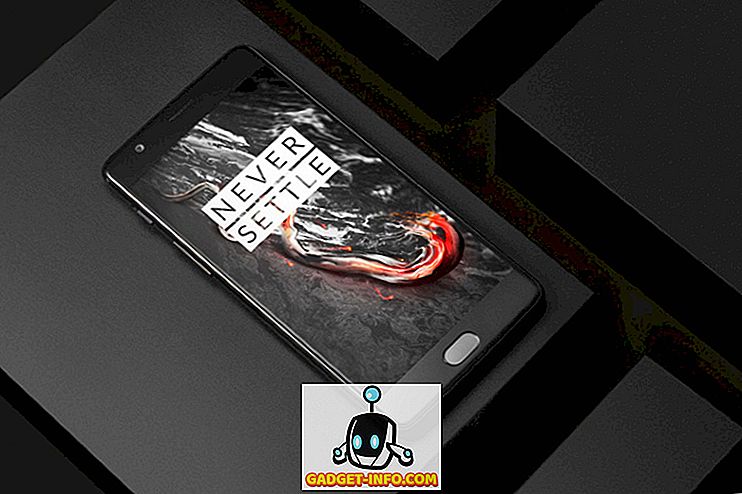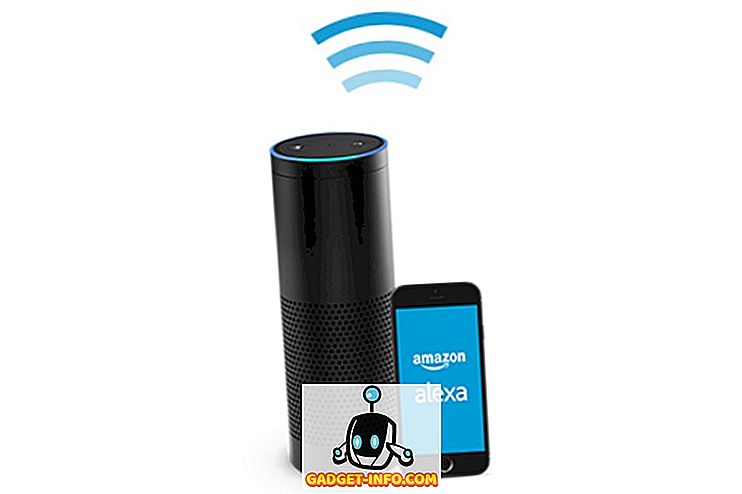Був час, коли поїздка на дорогу була пов'язана з великими складеними паперовими картами. Але впровадження смартфонів з сенсорним екраном та програм для картографування змінили це. Тепер ви можете сміливо йти туди, куди ви ніколи не пішли, без страху втратити. Все завдяки широкій доступності таких програм для відображення, як Waze.
У порівнянні з іншими основними картографічними послугами, Waze є особливим, оскільки він використовує принцип краудсорсингу. Він збирає дані від своїх користувачів для створення надійних даних про трафік; від автозаправних станцій, пробки, до самої карти. Чим більше користувачів користуються нею; більш надійним стає Waze. Сьогоднішня Waze набагато краще, ніж була на початку, але не кожен Вазерс використовує його в повному обсязі. Ось кілька налаштувань, порад і трюків, щоб зробити Waze кращим супутником дороги.
Основні налаштування
На мій погляд, користувальницький інтерфейс Waze не є інтуїтивно зрозумілим, і дисплей може бути занадто напруженим часом. Немає ніяких інструкцій на екрані. Користувачі з досвідченим Waze можуть не мати ніяких проблем, але це може трохи заплутати нових користувачів. Коли я використовую Waze в перший раз, я повинен зробити швидкий пошук в Інтернеті, щоб знати, що означають ці кольори та іконки.
Новачки, почнемо з самого початку.
1. Пошук місць та газових станцій
Перед тим, як почати подорож, ви повинні встановити пункт призначення. У Waze, ви робите це шляхом пошуку місця. Торкніться піктограми Waze у нижньому лівому куті екрана та торкніться вікна пошуку .

Клавіатура з'явиться на наступному екрані, і ви можете почати вводити текст у пункті призначення. Або ви можете натиснути на газові станції та ціни, щоб знайти один біля вашого місця.

Я не знаю, чому Waze поставив тут можливість знайти автозаправні станції. Оскільки ціна на газ в моїй країні регулюється урядом, функція «знаходження найдешевшої ціни на газ» для мене марна.
Введіть ім'я місця, куди потрібно перейти, і торкніться результату зі списку. Ви отримаєте основну інформацію про місце. Наберіть Go, коли ви готові.

2. Маршрути: Відстань від часу
За замовчуванням Waze показує найшвидший доступний маршрут. Але це також покаже вам інші можливі альтернативні маршрути. Натисніть піктограму Маршрути, щоб побачити (і вибрати одну з них). У списку маршрутів ви можете побачити відстань і очікуваний час водіння на основі повідомленого поточного трафіку.

Якщо ви бажаєте змінити це налаштування за замовчуванням, перейдіть до Налаштування - Навігація - Стилі маршрутизації

Потім можна вибрати стандартні пропозиції між найшвидшими та найкоротшими .

Якщо ви перебуваєте в авантюрному настрої, ви також можете обрати деякі дороги бруду на ваших маршрутах.

3. Отримуйте сповіщення про події календаря
Ви можете налаштувати Waze, щоб дати вам попередження, коли потрібно виходити з календаря. Для цього переконайтеся, що у календарі створено подію з дійсним місцем розташування . Також потрібно ввімкнути як Синхронізацію календаря, так і нагадування календаря в розділі Параметри - Календар подій у Waze.

Якщо Waze не знає розташування, ви повинні пояснити місце розташування через події календаря.
4. Додати улюблені місця
Для швидкої навігації до місць, які ви часто відвідуєте, можна додавати їх до вибраного . Він розташований на лівій бічній панелі. Знайдіть місцезнаходження та додайте його, натиснувши OK.

Щоб видалити місце з улюбленого, проведіть праворуч і торкніться кошика.

5. Отримати менш загрозливий дисплей
Особливо в місцях з великим трафіком, дисплей Waze може бути занадто завалений багатьма маленькими іконками: wazers, пробки, поліція, камери швидкості, автозаправні станції і т.д .; не кажучи вже про всі ці вулиці з різними кольоровими кодами. Якщо ви віддаєте перевагу більш чистим дисплеям, перейдіть до Налаштування - Параметри відображення - Показати на карті .

Перехід соціальний
Waze настільки ж соціальний, як і будь-який інший тип програм краудсорсингу. Це означає, що вона стає кращою з більшими громадами та взаємодією між членами спільноти.
Давайте підемо соціально.
6. Розвивайте спільноту
Першим кроком буде створення спільноти, додавши друзів і родичів до Waze. Торкніться піктограми Особи в нижньому правому куті екрана, щоб відкрити список контактів. У верхній частині бічної панелі " Контакти " є кнопка " Плюс", щоб додати більше контактів.

7. Розмістіть місця розташування та ETA до друзів
Якщо ви часто отримуєте запитання від своїх друзів з інших міст про місця, куди ви йдете у своєму місті, і про те, як дістатися, ви можете просто поділитися місцем розташування за допомогою Waze, а не пояснювати напрямки.
Щоб поділитися місцеположенням, можна вибрати один із останніх розташувань правої бічної панелі, натиснувши кнопку "Спільний доступ" поруч із нею. Або ви можете здійснити пошук за місцем розташування і натиснути кнопку Надіслати .

І коли у вас є зустрічі для зустрічі з вашим другом у певному місці, ви можете надіслати свій очікуваний час прибуття (ETA) своїм друзям.

Waze робить неможливим знати розташування вашого друга через занепокоєння конфіденційності. Можна побачити лише друзів, які перебувають на шляху до спільного місця призначення.
8. Оновлення інформації дорожнього руху
Ви можете внести свій внесок у велику спільноту Waze, обмінюючись інформацією про дорожній рух. Коли ви застрягли в інтенсивному трафіку, торкніться помаранчевого кола біля нижнього правого краю екрана. Потім натисніть значок Трафік, щоб повідомити про це. Є інші речі, про які ви можете повідомити, наприклад, поліція, аварії, небезпека, ціни на газ і т.д.

9. Змінити Waze Maps
Коли ви досягнете певного рівня користувача Waze, ви можете почати робити внесок, редагуючи карту Waze. Але щоб уникнути катастрофи, Waze обмежує, наскільки користувач може редагувати карту залежно від її рівня. Чим вище ваш рівень, тим більше ви можете редагувати. Я ніколи не пробував цю функцію, і один користувач повідомив, що він ще на рівні 1, навіть після того, як редагував майже дві тисячі карт.

Веселитися
Щоб залучити діяльність користувачів, Waze використовує метод гейміфікації. Кожен користувач отримує бали і отримує ранги за кожну діяльність, яку він / вона робить. Якщо ви хочете дізнатися більше, будь ласка, зверніться до цієї вікі-сторінки Waze про те, як розрахувати ранги і бали. Waze також використовує інші методи, щоб зберегти задоволення від користувача.
10. Змініть свій автомобіль на Ferrari
За замовчуванням на карті Waze відображається трикутник. Але ви можете змінити це Ferrari, Fiat, Porche, змагання автомобілі, та багато інших вибору. Для цього перейдіть до Налаштування - Параметри дисплея - Мій автомобіль.

11. Настрій, табло та емблема команди
Щоб полегшити вашу подорож, ви можете Waze настрій, перейшовши в ліву бічну панель і натисніть Your_Name - Мій Waze - Настрій . Однак ця опція недоступна для користувачів Waze з низькою відстані. Waze розповість вам, скільки ще кілометрів вам доведеться подорожувати, щоб розблокувати цю функцію.

Інший цікавий варіант, який доступний під My Waze - це табло, щоб перевірити ваш ранг і досягнення, і команди - для підтримки наявних команд.

Добра, погана і конфіденційність
Підтриманий величезною спільнотою користувачів, Waze може бути самим оновленим керуючим посібником. Але, і це велика, але вона повинна постійно надсилати звіти, щоб залишатися в курсі. Цей безперервний потік даних може підняти деякі червоні прапори для користувачів.
Найбільш очевидною проблемою є споживання електроенергії та енергії. Оскільки Waze завжди увімкнено, використовуючи GPS, оновлення інформації та відображення трафіку в реальному часі; вона швидко виймає ваш мобільний пристрій і робить телефон гарячим. Підготуйте банк або автомобільний зарядний пристрій, щоб зберегти батарею під час поїздки.
Waze також приймає термін «завжди на» літературний. Вона надає користувачам можливість не призупиняти свою діяльність, коли вона перебувала у фоновому режимі. У налаштуваннях доступу до місцезнаходження Waze доступні лише два варіанти: Завжди чи Ніколи. Вибір Завжди означає, що Waze все ще отримує доступ до служби визначення місцезнаходження навіть після того, як додаток повністю закрито. Щоб його зупинити, потрібно вимкнути його доступ або повністю видалити його. Для тих, хто має відношення до конфіденційності та батареї, перехід назад і вперед до налаштувань, щоб включити або вимкнути доступ, є складним завданням, яке не варто робити.

Навіть служба Google Maps має можливість встановити доступ до місцезнаходження під час використання .
Інше занепокоєння стосується громадських заворушень. Waze славиться тим, що надає користувачам альтернативні маршрути з меншою кількістю пробок. Але це також означає, що інші менш подорожувані дороги повинні брати на себе транспортне навантаження. Вже багато людей скаржиться на людей, які живуть у тихому районі, де їхні діти могли безпечно грати на вулиці.
Вони пройшли так далеко, що повідомляли про помилкові пробки, так що Waze не буде перенаправляти трафік через їхні райони. Ці зусилля марні, тому що їхні доповіді швидко розберуться реальними Wazers, які використовують маршрути.
Там добре, і там погано, але це не змінює той факт, що Waze все ще є одним з кращих додатків навігації. Ви використовуєте Waze? Поділіться своїм досвідом за допомогою коментаря нижче.